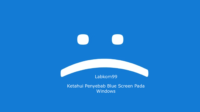Screenshot telah menjadi fungsi penting dalam segala perangkat lunak. Windows 10 juga menyertakan fungsi screenshot yang sangat nyaman. Tetapi banyak orang tidak mengetahuinya.Jadi yang mana tombol pintas untuk tangkapan layar di Windows 10?. Labkom99 di bawah ini berbagi tentang cara menggunakan tombol pintas screenshot di Windows 10.
Baca juga : 9 Tombol Cepat Keyboard Komputer Yang Harus Dikuasai
Cara Menggunakan Tombol Pintas Untuk Screenshot Di Windows 10
1. Pintasan Tombol Selected area
Kombinasi tombol WIN+ Shift + S.
Catatan: Mirip dengan tools perangkat lunak yang dipilih, tangkapan layar parsial, Anda dapat mengambil yang Anda inginkan.
Baca juga : Cara Menyimpan Notepad Ke Format Pdf Di Windows 10
2. Pintasan Tombol Layar Penuh
Kombinasi tombol WIN + Printscreen
Gambar akan di Simpan langsung ke folder Screenshoot “Image” di lokal komputer.
3. Pintasan Tombol Screenshot layar penuh
Kombinasi tombol Win + W.
Catatan: Panggil area kerja di sisi kanan layar, pilih sketsa layar yang dapat dipotong, diedit, disimpan, dan disalin.
Baca Juga : Cara Meningkatkan Kinerja Windows 10
4. Pintasan Tombol Screenshot Layar Penuh
Kombinasi tombol Print Screen
Catatan: Ini akan mengambil tangkapan layar dari layar saat ini dan menyimpannya di papan klip. Anda dapat menempelkan (Ctrl + V) ke document atau ke jendala chat yang sedang digunakan.
Baca Juga : Fungsi Tombol Fn Beberapa Merk Laptop
Tools Windows 10 Snipping Tools
Ketika mencari ” tools screenshot” di sebelah menu start windows 10, dan klik “tools screenshot“, seperti yang ditunjukkan pada gambar di bawah.

Baca juga : Cara Membuat Penjadwalan Scan Windows Defender Pada Windows 10
Anda dapat membuka tools screenshot Windows 10, ada banyak mode tangkapan layar, Anda dapat mempelajarinya sendiri.
Baca Juga : Pengguna Terpolarisasi Dengan Ikon Baru Windows 10
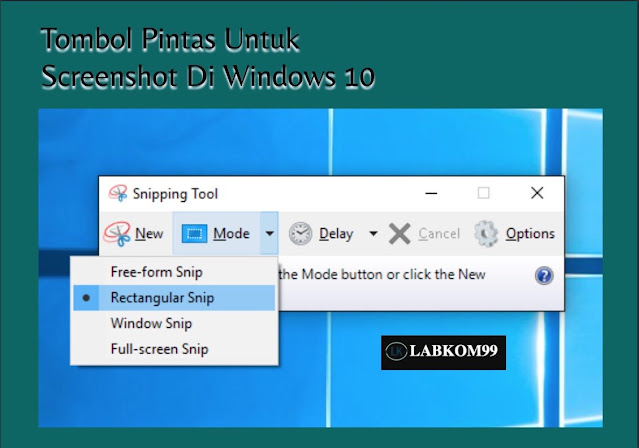
Di atas adalah daftar lengkap cara menggunakan pintasan tangkapan layar bawaan Windows 10 yang dibagikan oleh labkom99. Jika Anda tidak ingin menggunakan perangkat lunak pihak ketiga untuk mengambil tangkapan layar. Anda dapat langsung menggunakan tools bawaan Windows 10 atau tombol pintasan tangkapan layar untuk mencapai ini. Semoga artikel ini dapat membantu semua orang.